介绍
Cobbler是一款基于Linux的免费自动化安装服务程序。它能够轻松地帮助管理员快速完成Linux系统的自动化安装和配置,不仅可以省去手动安装和调试的大量时间,而且可以避免由手动安装引起的错误和不一致性问题。本文将讲解在CentOS上如何使用Cobbler进行系统自动化安装配置的详细步骤和注意事项。
安装Cobbler
在CentOS系统上安装Cobbler非常简单。我们只需要在终端中运行以下命令即可:
yum install -y cobbler cobbler-web dhcp tftp-server pykickstart httpd xinetd
这个命令将会自动安装cobbler、cobbler-web、dhcp、tftp-server、pykickstart、httpd和xinetd等组件。
配置Cobbler
Cobbler的默认配置文件为/etc/cobbler/settings。我们可以通过修改该文件来调整Cobbler的配置。通过修改配置文件,管理员可以配置网络、DHCP服务、TFTP服务、NFS服务等。其中,一些比较重要的配置项如下:
server:Cobbler服务器的IP地址
next_server:DHCP服务器的IP地址
pxe_just_once:如果为False,则在安装前重新安装,如果为True则只在第一次安装时安装
dhcpd.conf:用于DHCP的配置文件
default_password_crypted:安装时默认的管理密码
修改配置文件之后,我们需要运行以下命令使设置生效:
cobbler check
systemctl start cobblerd
systemctl enable cobblerd
systemctl start httpd
systemctl enable httpd
添加镜像和配置文件
在使用Cobbler之前,我们需要先添加Linux光盘镜像和kickstart配置文件到Cobbler服务器上。我们可以使用以下命令将ISO镜像文件添加到Cobbler服务器上:
cobbler import --name=centos7 --path=/mnt/centos7 --arch=x86_64
其中,--name选项指定导入之后的镜像名称,--path选项指定镜像文件所在目录,--arch选项指定架构。此外,我们还需要修改kickstart配置文件/etc/cobbler/distro/CentOS-7-x86_64.ks,配置一些系统选项,比如安装分区大小、root密码和安装软件等。
创建自动化安装镜像
配置好Cobbler之后,我们可以生成自动化安装系统的镜像。我们可以使用以下命令创建镜像:
cobbler buildiso --output=/var/lib/cobbler/iso/centos7.iso --isopath=/mnt/centos7 --kickstart=/var/lib/cobbler/kickstarts/CentOS-7-x86_64.ks
其中,--output参数指定输出ISO文件名,--isopath参数指定ISO文件路径,--kickstart参数指定kickstart文件路径。
开始自动化安装
所有步骤完成之后,我们可以开始自动化安装了。在启动被自动化安装的计算机时,需要在BIOS中将启动选项设置为“PXE Boot”,当计算机启动时,它将从Cobbler服务器上获取一个IP地址。然后DHCP服务器将向计算机提供Boot Loader的信息,计算机会下载Boot Loader程序并从服务器上加载其操作系统内核,最后自动开始安装系统,无需管理员手动操作。
注意事项
在使用Cobbler进行系统自动化安装时,需要注意以下几点:
为确保正确性,建议管理员在配置之前备份Cobbler配置文件
当修改了Cobbler配置文件后,需要运行cobbler check命令检查配置是否正确。
将Cobbler服务运行在虚拟和物理环境中时,需要保证网络配置正确。
在添加ISO文件时,需要使用挂载点的绝对路径。
当添加新的客户端时,需要检查客户端的MAC地址是否正确。

Cobbler是一个非常方便的自动化安装系统工具,它可以大大提高管理员的工作效率。在使用Cobbler之前,需要对其进行充分的使用和测试,验证它的功能是否符合管理员的期望。




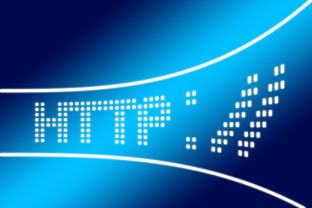
还没有评论,来说两句吧...